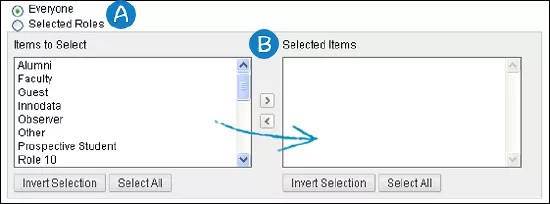教育機関ロールは、Blackboard Learnへのログイン時に、どのブランド、タブ、およびモジュールをユーザに表示するかを制御します。教育機関ロールは、コンテンツ管理ファイルおよびフォルダへのアクセスの許可または拒否も行います。
すべてのライセンスでは、デフォルトの教育機関ロールが、システム内のすべてのユーザに割り当てられます。Community Engagement機能へのアクセス権を持つ教育機関は、教育機関でのさまざまなロールをシステム内の別々のユーザに割り当て、教育機関での新しいロールをシステムに追加して、ユーザに割り当てることができます。
教育機関ロールを実装するには、利点を最大に活用し、矛盾や重複が発生しないように、詳細に計画する必要があります。開始する最良な場所の1つは、学生情報を保存している教育機関内の他のシステムです。たとえば、学生データベースで、学生が部門別(言語科目、科学、歴史)、および場所別(東キャンパス、西キャンパス)に分類されていることがあります。学生情報を編成するモデルを教育機関ロールに適用すると、教育機関全体で一貫性を維持できます。
例 : 管理者が「CY_2011」という名前の教育機関ロールを作成して、2011年度のすべてのユーザにそのロールを割り当てます。コンテンツが作成され、「CY_2011」のロールに制限されます。1次教育機関ロールまたは第2教育機関ロールが「CY_2011」であるユーザのみが、このコンテンツを表示できます。
教育機関ロールで削除可能なもの、削除不可能なものについて
前のバージョンのBlackboard Learnには、教育機関ロールを20種類持つセットが付属していました。現在のバージョンでは、これらのロールは、削除不可な教育機関ロールとして表示されます。削除不可な教育機関ロールはロール名は変更できますが、ロール名の削除やロールIDの変更はできません。これらのロールIDは、既存のBuilding Block、およびサードパーティの統合で必要になることがあります。
カスタムの教育機関ロールを作成できます。カスタムの教育機関ロールを削除したり、そのロールIDを変更したりできます。ただし、ロールを削除したりロールIDを変更したりするときには、注意してください。これらの操作が、そのロールを使用するBuilding Blocksやサードパーティの統合に影響する可能性があるためです。
学生の教育機関ロールについて
デフォルトの1次教育機関ロールは学生です。これは削除不可のロールであり、ロールIDを変更することはできません。ロール名は変更できます。たとえば、ロールIDは学生のままですが、ロール名を参加者、基本ユーザ、その他の語句にすることができます。
削除可能な教育機関ロールを削除した場合、1次教育機関ロールとしてそのロールを割り当てられていたユーザはすべて、学生のロールに自動的に戻ります。
1次教育機関ロールと第2教育機関ロールについて
各ユーザには、1次教育機関ロールが割り当てられます。
管理者は、ユーザに第2教育機関ロールを1つ以上割り当てることができます。教育機関ロールを複数割り当てると、それらのロールに含まれるすべての権限がユーザに付与されます。教育機関ロールを複数持つユーザは、そのロールで利用可能なブランド、タブ、モジュール、コンテンツ管理ファイルとフォルダのすべてにアクセスできます。
第2のロールを使用すると、ユーザの業務の要件、およびユーザがBlackboard Learnで完了する必要があるタスクに基づいて、追加の権限を付与できます。これにより、そのユーザの1次ロールまたは機能を変更することなく、より多くのコンテンツやツールへのアクセス権をユーザに付与できます。
教育機関のロール自体には、1次や2次といった分類はありません。むしろ、1次と2次の指定は、ユーザアカウントに適用されます。たとえば、あるユーザでは1次教育機関ロールが学生であり、別のユーザでは第2教育機関ロールが学生である場合があります。
教育機関ロールの計画について : Blackboard Learnのベストプラクティス
コンテンツ計画のデザイン
ほとんどの場合、アクセスする必要があるBlackboard Learnのコンテンツやツールは、ユーザタイプごとに異なります。たとえば、学生には教員とは異なるタブ、モジュール、コンテンツ管理ファイル、フォルダのセットが必要です。
所属する教育機関の主なユーザタイプを特定した後、各グループのユーザに適切なユーザ体験を提供するように、ブランド、テーマ、モジュール、コンテンツ管理のファイルとフォルダをまとめてコンテンツ計画をデザインできます。次に、各コンテンツセットに対するアクセス権を付与する、教育機関ロールを作成します。
コンテンツに基づいて教育機関ロールを計画する方法が、通常、ロールを構成する最も効率的な方法であり、新しいコンテンツと将来の成長をサポートできます。
カテゴリ別グループにおけ教育機関ロールの作成
キャンパス、専攻、学年などのカテゴリを使用して、教育機関ロールを定義します。カテゴリを開発するモデルとして、他の教育機関を使用します。
- 指定 : STUDENT (1次教育機関ロール)
- キャンパス : CAMPUS_WEST
- 専攻 : MAJOR_PHYSICS
- 学年 : CY_2011
命名規則の使用
Blackboard Learnでは、ロールがアルファベット順にリストされます。教育機関ロールのカテゴリに基づく命名規則を使用すると、ロールの権限を編集したり、ロールをユーザに割り当てたりするときに、適切なロールを見つけやすくなります。
たとえば、所属教育機関にCentral (中央)、East (東)、West (西) の3つのキャンパスがある場合、教育機関ロールの名前をそれぞれCAMPUS_CENTRAL、CAMPUS_EAST、CAMPUS_WESTにすると、リストからロールを見つけやすくなります。
教育機関ロールの名前をそれぞれCENTRAL_CAMPUS、EAST_CAMPUS、WEST_CAMPUSにすると、それらのロールはリスト内でグループとして表示されません。
教育機関ロールのテスト
教育機関ロールのテストに使用できるユーザアカウントを作成します。たとえば、教育機関ロールのそれぞれについて、テストユーザアカウントを作成します。テストユーザとしてログインし、その教育機関ロールを持つユーザがBlackboard Learnにアクセスしたときに表示される内容を確認します。
教育機関ロールがゲストのテストユーザを作成して、未認証のユーザが表示できる内容をプレビューすることをお勧めします。ゲストの教育機関ロールを変更すると、重大な結果が生じるおそれがあります。このロールは、Blackboard Learnにログインせずに表示できる内容を制御するからです。
例 : この例は、2人のテストユーザについて、計画した教育機関ロールの効果を示します。
ユーザ : Jane Smith
| 担当 | サービス |
|---|---|
| キャンパス - 東(主要) | 東ブランド、通常のキャンパス連絡事項 |
| 学科:東キャンパス化学 | 化学学科のニュースおよび連絡事項 シミュレーションや個人指導教授などの化学学科の教育 |
| 職務 - 学部 | 管理リソースおよびフォーム ポートフォリオ発行 |
| ステータス - 講師 | 常勤での特別なイベント |
| ジョブ - 学生アドバイザ | アドバイザの訓練リソースおよびガイドライン |
| ジョブ - 東キャンパス理学部 | 再利用可能なラーニングオブジェクト、動画、および教育用に学科によりライセンスが付与されている画像の理学部コンテンツ管理 100 MBのバーチャルハードドライブ空間 |
ユーザ : Joe Bell
| 担当 | サービス |
|---|---|
| キャンパス - 西(主要) | 西ブランド、通常のキャンパス連絡事項 西トラフィックアップデート |
| キャンパス - 東 | 通常のキャンパス連絡事項 |
| 学科 - 西キャンパス化学 | (なし) |
| 職務 - 学部 | 管理リソースおよびフォーム ポートフォリオ発行 |
| ステータス - 助手 | 助手のガイドライン |
| ジョブ - 西キャンパス理学部 | 200 MBのバーチャルハードドライブ領域 |
| ジョブ - 東キャンパス理学部 | 再利用可能なラーニングオブジェクト、動画、および教育用に学科によりライセンスが付与されている画像の理学部コンテンツ管理 100 MBのバーチャルハードドライブ空間 |
教育機関ロールの作成
新規のロールが、所属教育機関で使用しているコンテンツ計画と命名規則に合致していることを確認してください。命名規則に従っていないロールは削除できますが、教育機関ロールを作成する前に詳細な計画を立てる方が、よりよい結果を得られます。
- [管理パネル]の[ユーザ]セクションで、[教育機関ロール]を選択します。
- [ロールの作成]を選択します。この表は使用できるフィールドを示します。[r]は、必須フィールドを示します。
ロールの作成で使用可能なフィールド フィールド 説明 ロール名[r] ユーザインターフェイス内で、教育機関ロールを識別します。このフィールドは必須で、一意である必要があります。このフィールドの最大文字数は50文字です。 ロールID[r] データベース内および外部システムとの間で教育機関でのロールを識別します。このフィールドは必須で、一意である必要があります。アルファベット文字のみを使用してください。スペースと特殊文字は使用しないでください。このフィールドの最大文字数は50文字です。 説明 管理者向けの使用上の注意やコメントを入力します。管理者権限のあるユーザのみが、この説明を参照できます。このフィールドは任意ですが、ロールの説明を加えることをお勧めします。このフィールドではHTMLコードを使用しないでください。このフィールドの最大文字数は1,000文字です。 - [送信]を選択します。
教育機関ロールの編集
- [管理パネル]の[ユーザ]セクションで、[教育機関ロール]を選択します。
- ロールのメニューを開きます。
- [編集]を選択します。
- 1つ以上のフィールドに、変更内容を入力します。この表は使用できるフィールドを示します。[r]は、必須フィールドを示します。
教育機関ロールで使用可能なフィールド フィールド 説明 ロール名[r] ユーザインターフェイス内で、教育機関ロールを識別します。このフィールドは必須で、一意である必要があります。このフィールドの最大文字数は50文字です。 ロールID[r] データベース内および外部システムとの間で教育機関でのロールを識別します。このフィールドは必須で、一意である必要があります。アルファベット文字のみを使用してください。スペースと特殊文字は使用しないでください。このフィールドの最大文字数は50文字です。 説明 管理者向けの使用上の注意やコメントを入力します。管理者権限のあるユーザのみが、この説明を参照できます。このフィールドは任意ですが、ロールの説明を加えることをお勧めします。このフィールドではHTMLコードを使用しないでください。このフィールドの最大文字数は1,000文字です。 - [送信]を選択します。
教育機関ロールを削除
教育機関ロールを削除すると、永久に削除されます。ロールをリストアすることはできません。ロールを間違って削除した場合、管理者は同一のロールを新たに作成し、ユーザに割り当てる必要があります。ロールの再作成および再割り当てをせずに済むように、ロールを削除せずに、スナップショットを使用して教育機関でのロールを無効にすることを検討してください。
教育機関ロールを削除すると、ユーザとその教育機関ロールとのリンクも削除されます。削除されたロールがユーザの1次教育機関ロールである場合、ユーザの1次教育機関ロールはデフォルトの学生に戻ります。
教育機関ロールを削除しても、そのロールを持つユーザのみに表示されるコンテンツは削除されません。ただし、既存の教育機関ロールがそのコンテンツを利用可能になるまで、そのコンテンツはユーザに表示されません。
- [管理パネル]の[ユーザ]セクションで、[教育機関ロール]を選択します。
- 1つのロールを削除するには、そのロールのコンテキストメニューを開いて、[削除]を選択します。複数のロールを削除するには、削除するロールのチェックボックスをオンにします。[削除]を選択します。
ロールにチェックボックスがない場合は、そのロールが削除不可であるか、操作しているユーザに削除する権限がありません。
- 確認メッセージを読みます。そのロールを削除する場合は、[OK]を選択します。ロールを削除せずに[教育機関ロール]ページに戻るには、[キャンセル]を選択します。
教育機関ロールにブランドを利用可能にする
ブランドの作成時または編集時に、[ブランド設定]ページの[利用可否の設定]リストで、教育機関ロールにブランドを関連付けます。ブランドをすべての教育機関ロールと関連付けるには[全員]、1つの教育機関ロールと関連付けるにはロール名を選択します。
ホスト名も、ユーザに対して表示される内容に影響します。ホスト名は、Blackboard Learnへのアクセスに使用されるURLの一部です。たとえば、教育機関はhttp://law.yourschool.comやhttp://medical.yourschool.com.など、学科ごとに異なるホスト名を作成できます。ホスト名はブランド設定で指定します。
- [管理パネル]の[コミュニティ]セクションで、[ブランド/テーマ]を選択します。
- [ブランドの管理]を選択します。
- モジュールメニューを開きます。
- [編集]を選択します。
- [利用可否の設定]セクションのリストから、[教育機関ロール]を選択します。このロールを割り当てられたユーザのみが、このブランドにアクセスできます。[全員]を選択すると、すべてのユーザがブランドを利用可能になります。
- ブランドのプロパティを変更するには、[保存およびカスタマイズ]を選択します。ブランドを変更せずに保存するには、[送信]を選択します。
教育機関ロールにモジュールを利用可能にする
教育機関ロールは、ユーザがBlackboard Learn内でアクセスできるモジュールを制御します。モジュールの作成と管理の詳細については、「モジュールの管理」を参照してください。
- [コミュニティ]セクションの[管理パネル]で、[タブ/モジュール]を選択します。
- [モジュール]を選択します。
- モジュールメニューを開きます。
- [プロパティの編集]を選択します。
- [利用可否の設定]のヘッダーまで下にスクロールします。
- [利用可能]セクションで、このモジュールを利用可能にする対象として[全員]または[特定のロール]を選択します。
- [全員]を選択した場合は、次の手順に進みます。[特定のロール]を選択した場合は、[選択する項目]から、このモジュールを利用可能にするロールを選択します。右矢印を選択して、項目を[選択された項目]リストに移動します。いずれかのボックスの選択内容を逆転するには、[選択を反転]を選択します。
Windowsでは、リスト内の複数の項目を選択するには[Shift]キーを押しながら、最初の項目と最後の項目を選択します。連続していない項目を選択するには、[Ctrl]キーを押しながら必要な項目をそれぞれ選択します。Macの場合は[Ctrl]キーの代わりに[command]キーを押します。
- このモジュールをすべてのユーザが利用できるようにするか ([全員])、またはユーザの教育機関ロールでアクセスを制限します ([選択したロール])。
- アクセスをロールにより制限する場合は、ロールを選択します。ロールを別のリストに移動するには、矢印を選択します。
- [送信]を選択します。
教育機関ロールにタブを利用可能にする
教育機関ロールは、ユーザがBlackboard Learn内でアクセスできるタブを制御します。タブの作成と管理の詳細については、「タブの管理」を参照してください。
- タブのグループメニューを開きます。
- [利用可否の設定]のヘッダーまで下にスクロールします。
- [全員]を選択した場合は、次の手順に進みます。[特定のロール]を選択した場合は、[選択する項目]から、このモジュールを利用可能にするロールを選択します。右矢印を選択して、項目を[選択された項目]リストに移動します。いずれかのボックスの選択内容を逆転するには、[選択を反転]を選択します。
- [送信]を選択します。